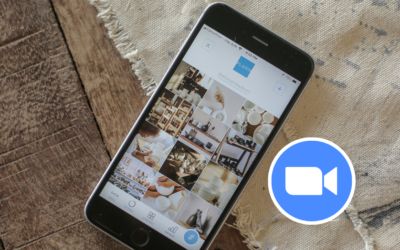Jak nagrać spotkanie w kilku językach na raz?
Zoom Webinar daje użytkownikom wiele ciekawych możliwości. W tym artukule przedstawiliśmy jakie są możliwości nagrywania spotkania podczas włączonego tłumaczenia w formule Zoom Webinar.
Jednoczesne nagrywanie spotkania Zoom Webinar w dwóch wersjach językowych lub w większej liczbie wersji językowych jest możliwe. W tym celu konieczne jest jednoczesne nagrywanie spotkania przez hosta i kilku co-hostów* lub hostów alternatywnych*, którzy – o ile celem jest zapisanie ścieżki dźwiękowej tłumacza w całości – nie powinni w trakcie zapisu spotkania przełączać się pomiędzy poszczególnymi kanałami językowymi.
Nagrywanie dźwięku z kanałów tłumaczy możliwe jest tylko w formule nagrywania lokalnego (Record Locally).
Po rozpoczęciu spotkania host rozpoczyna nagranie w chmurze (Record to the Cloud), gdzie nagrywa, przykładowo, tylko język oryginalny. Natomiast po otrzymaniu uprawnień co-hosta, co-host rozpoczyna nagranie lokalne na dysku twardym (Record Locally), gdzie przez cały czas ma włączonego tłumacza. W tym scenariuszu nagranie co-hosta nie będzie dostępne w chmurze, a jedynie na jego dysku lokalnym.
Zobacz także
Jak uruchomić program Zoom?
Uruchamianie klienta programu Zoom. Spotkania mogą być rozpoczynane i planowane z poziomu portalu internetowego Zoom, ale można również planować i rozpoczynać spotkania bezpośrednio z aplikacji Zoom. Ważne jest również, aby mieć dostęp do…
Jak rozpocząć pracę z Zoom w systemach Windows i macOS?
Rozpoczęcie pracy w systemach Windows i macOS Zoom łączy wideokonferencje w chmurze, proste spotkania online oraz grupowe przesyłanie wiadomości w jedną, łatwą w użyciu platformę. Rozwiązanie Zoom oferuje najlepsze wrażenia wideo, audio i…
Podręcznik rozpoczęcia pracy dla nowych użytkowników Zoom
Podręcznik rozpoczęcia pracy dla nowych użytkowników Zoom. Ten przewodnik szybkiego startu przeprowadzi Cię przez proces uruchamiania nowego konta Zoom, w tym podstawowe kroki, takie jak zaplanowanie pierwszego spotkania, pobranie klienta…